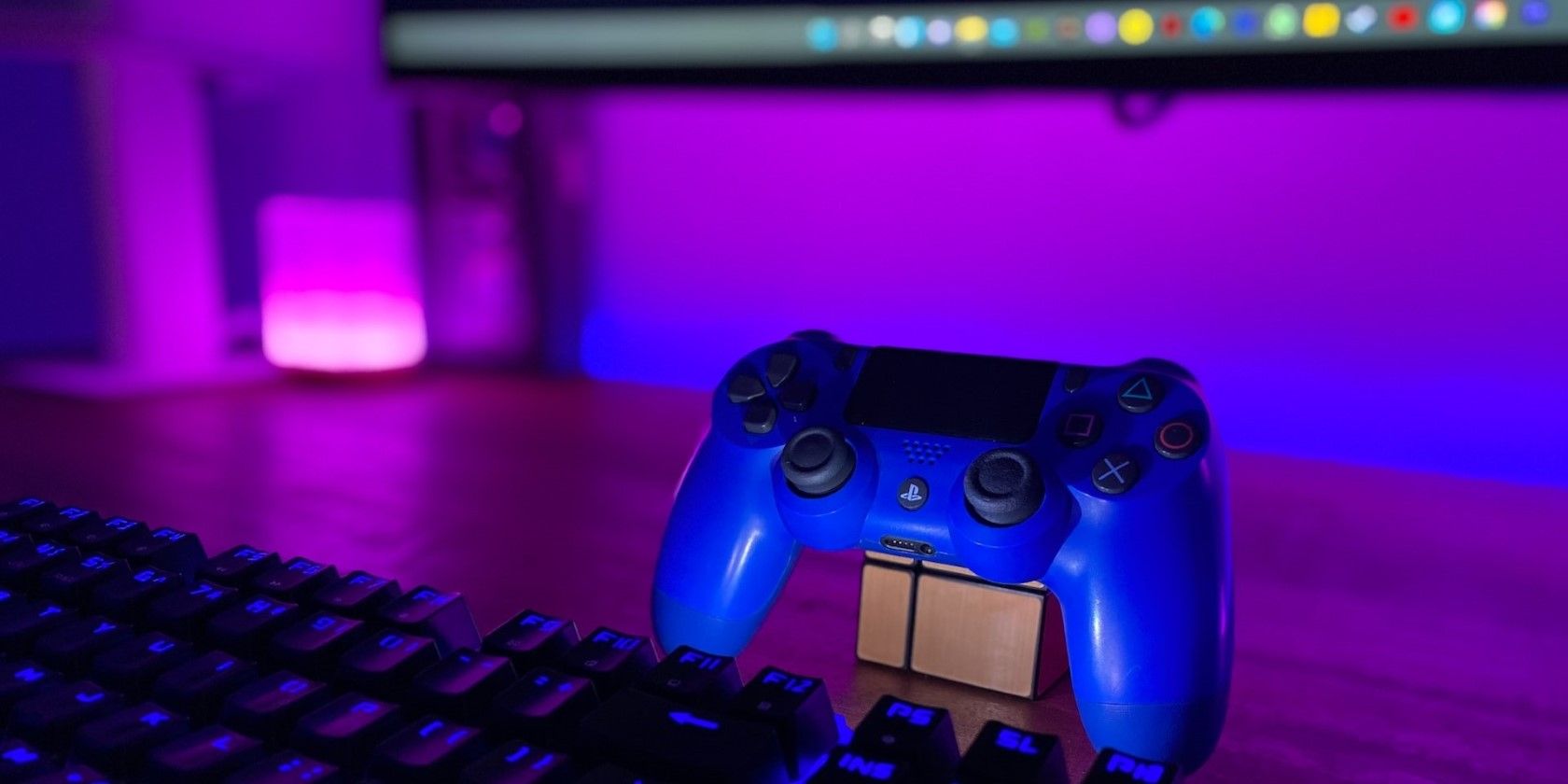برخی از بازی های رایانه شخصی با کنترلر روی صفحه کلید و ماوس بسیار بهتر بازی می کنند. اگر Steam از تایید کنترلر شما امتناع می ورزد، در اینجا نحوه رفع آن آورده شده است.
در حالی که بسیاری از بازیهای Steam با در نظر گرفتن کنترلهای کیبورد و ماوس طراحی شدهاند، بازیهای خاصی وجود دارند که برای کنترلر مناسبتر هستند. با این حال، اگر Steam نتواند کنترلر شما را در ویندوز شناسایی کند، ممکن است نتوانید از آنها لذت ببرید.
با این حال نگران نباشید، این امکان وجود دارد که Steam با چند نکته عیبیابی سریع و آسان، کنترلر شما را شناسایی کند. بیایید آنها را بررسی کنیم.
1. مشکلات مربوط به کنترلر خود را حذف کنید
اولین اقدام شما این است که هر گونه مشکل با کنترلر خود را رد کنید. برای این کار، کنترلر را از رایانه شخصی خود جدا کرده و مجدداً وصل کنید. اگر یک کنترلر بی سیم است، مطمئن شوید که شارژ کافی دارد.
کار دیگری که می توانید انجام دهید این است که کنترلر خود را با رایانه دیگری تست کنید و ببینید که آیا کار می کند یا خیر. اگر این کار را کرد، زمان آن رسیده است که برخی از اصلاحات پیچیده تر را انجام دهیم.
2. مطمئن شوید که ویندوز کنترلر شما را می شناسد
در مرحله بعد، باید مطمئن شوید که ویندوز کنترلر شما را می شناسد. این باید به رد هر گونه مشکل ناشی از راه اندازی نادرست کمک کند.
Win + R را فشار دهید تا کادر محاوره ای Run باز شود. joy.cpl را در کادر متنی تایپ کنید و Enter را بزنید. در پنجره Game Controllers که ظاهر می شود، بررسی کنید که آیا کنترلر شما نمایش داده می شود. اگر این کار را کرد، مطمئن شوید که وضعیت آن OK است.
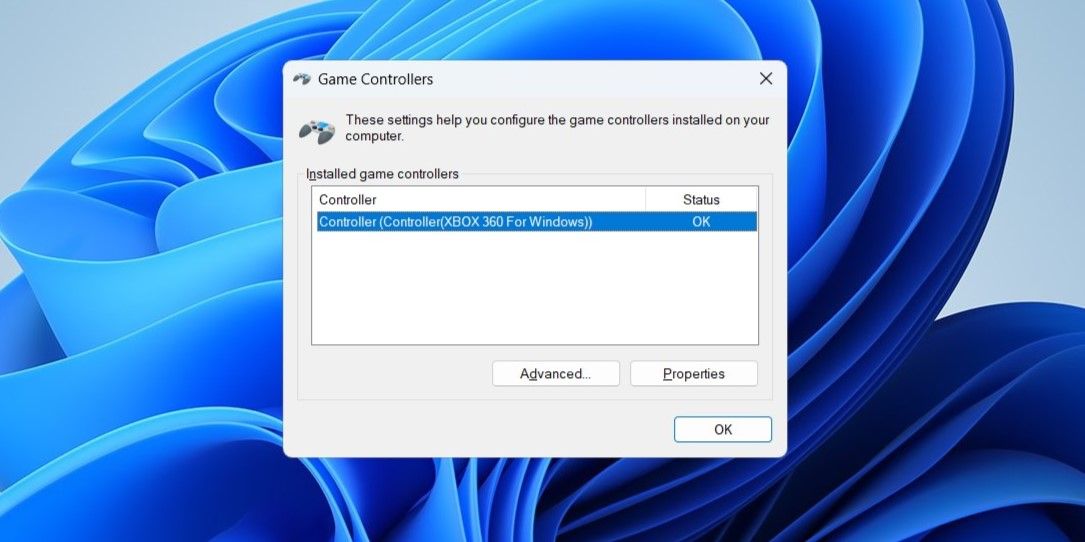
3. از حالت تصویر بزرگ Steam خارج شده و دوباره وارد آن شوید
راه حل بالقوه دیگری که باید در نظر بگیرید این است که از حالت تصویر بزرگ Steam خارج شوید و سپس دوباره وارد آن شوید. اگر مشکل ناشی از یک نقص موقتی است، این کار باید این کار را انجام دهد و Steam را وادار کند تا کنترلر شما را در ویندوز شناسایی کند.
به سادگی Alt + Enter را فشار دهید تا از حالت تصویر بزرگ در Steam خارج شوید. سپس، دوباره روی نماد Big Picture Mode کلیک کنید و ببینید که آیا کنترلر کار می کند یا خیر.
4. پشتیبانی از پیکربندی کنترلر را فعال کنید
اگر Steam کنترلر شما را به درستی پیکربندی نکرده باشید، ممکن است نتواند کنترلر شما را شناسایی کند. برای رفع این مشکل، باید تنظیمات کنترلر در Steam را بررسی کنید و مطمئن شوید که پشتیبانی از تنظیمات کنترلر فعال است. در اینجا مراحل برای همان است.
- سرویس گیرنده Steam را در رایانه شخصی خود باز کنید.
- روی نماد حالت تصویر بزرگ در گوشه سمت راست بالا کلیک کنید.
- روی گزینه Menu در گوشه سمت چپ پایین کلیک کنید.
- تنظیمات را انتخاب کنید.
- به تب Controller بروید.
- در قسمت تنظیمات گیم پد خارجی، از کلیدها برای فعال کردن پشتیبانی از پیکربندی برای کنترلی که استفاده می کنید استفاده کنید.
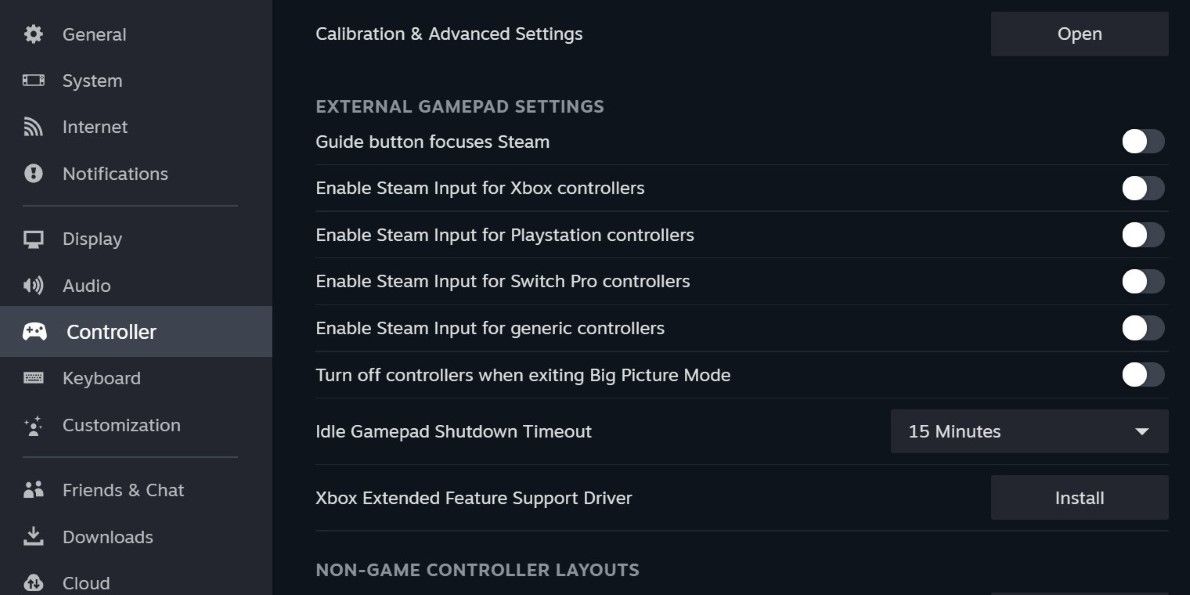
پس از انجام مراحل بالا، کنترلر خود را از برق بکشید و دوباره آن را وصل کنید تا بررسی کنید که Steam آن را تشخیص می دهد یا خیر.
5. Steam Overlay را فعال کنید
راه حل دیگر برای شناسایی کنترلر توسط Steam، فعال کردن Steam Overlay است. این ویژگی باعث میشود که رابط درونبازی هنگام بازی در دسترس باشد و به افزایش سازگاری کنترلر در Steam کمک میکند.
برای فعال کردن Steam Overlay، از این مراحل استفاده کنید:
- سرویس گیرنده Steam را روی رایانه شخصی خود راه اندازی کنید.
- روی منوی Steam در گوشه بالا سمت چپ کلیک کنید و تنظیمات را انتخاب کنید.
- تب In Game را از نوار کناری سمت چپ انتخاب کنید.
- ضامن کنار گزینه Enable Steam Overlay while in-game را روشن کنید.
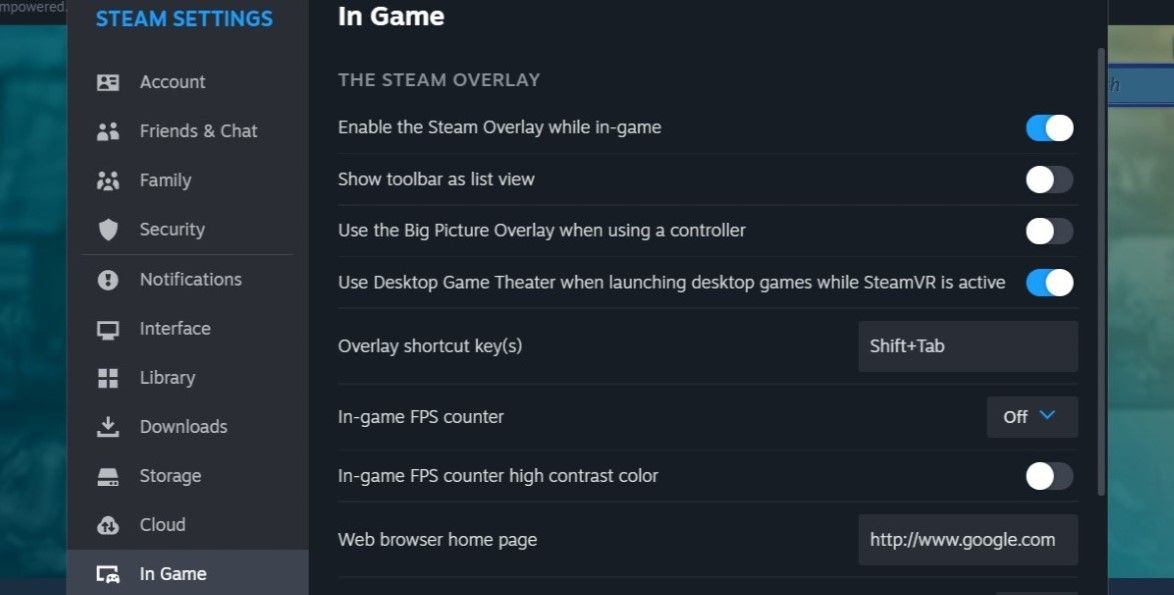
پس از این، کلاینت Steam را مجددا راه اندازی کنید و بررسی کنید که آیا مشکل همچنان وجود دارد یا خیر.
6. Steam را به عنوان مدیر اجرا کنید
مجوزهای ناکافی همچنین می تواند به چنین مشکلاتی در مورد سرویس گیرنده Steam در ویندوز کمک کند. برای جلوگیری از این امر، می توانید Steam را با امتیازات مدیریتی اجرا کنید. برای انجام این کار، روی میانبر برنامه Steam کلیک راست کرده و Run as administrator را انتخاب کنید.
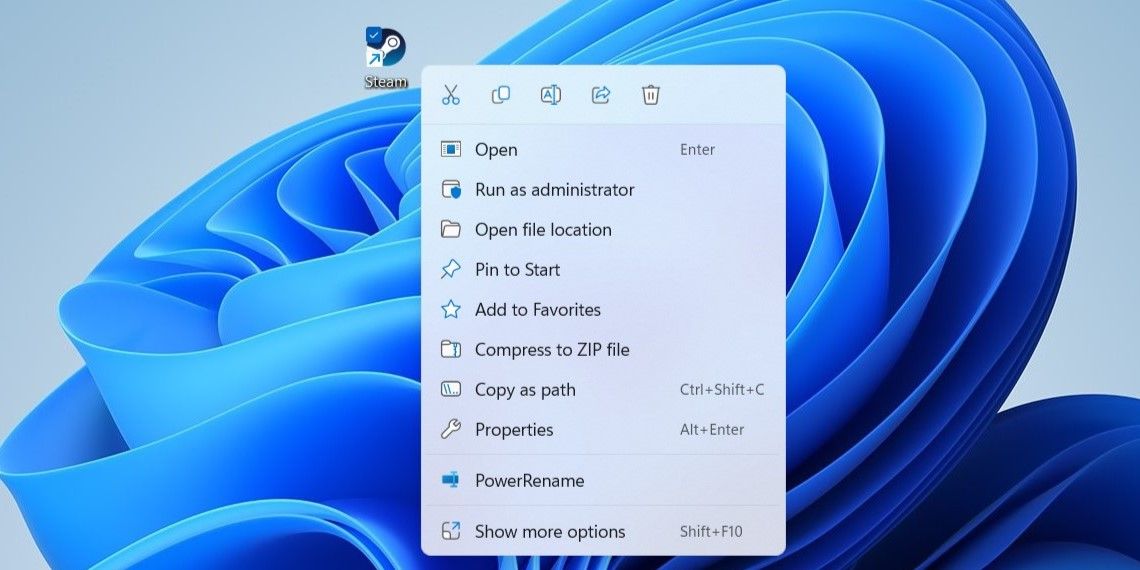
اگر انجام این کار در نهایت به Steam اجازه می دهد تا کنترلر شما را شناسایی کند، می توانید Steam را طوری پیکربندی کنید که همیشه به عنوان یک مدیر در ویندوز به عنوان یک راه حل دائمی تر اجرا شود.
7. تنظیمات برنامه Steam Controller را پیکربندی کنید
اگر Steam کنترلر شما را شناسایی می کند، اما در بازی شما کار نمی کند، می توانید با دنبال کردن مراحل زیر، گزینه های برنامه کنترلر را در Steam تغییر دهید.
- Steam را در رایانه شخصی خود باز کنید.
- روی نماد حالت تصویر بزرگ در گوشه سمت راست بالا کلیک کنید.
- روی گزینه Menu کلیک کرده و Library را انتخاب کنید.
- با استفاده از صفحه سمت چپ به Installed بروید و بازی مشکل ساز را انتخاب کنید.
- Manage Game Options را انتخاب کنید.
- گزینه های Control را در قسمت Steam Input انتخاب کنید.
- در قسمت Steam Input Per-Game Setting، روی منوی کشویی کلیک کنید تا Forced Off را انتخاب کنید.
- برای ذخیره تغییرات روی OK کلیک کنید.
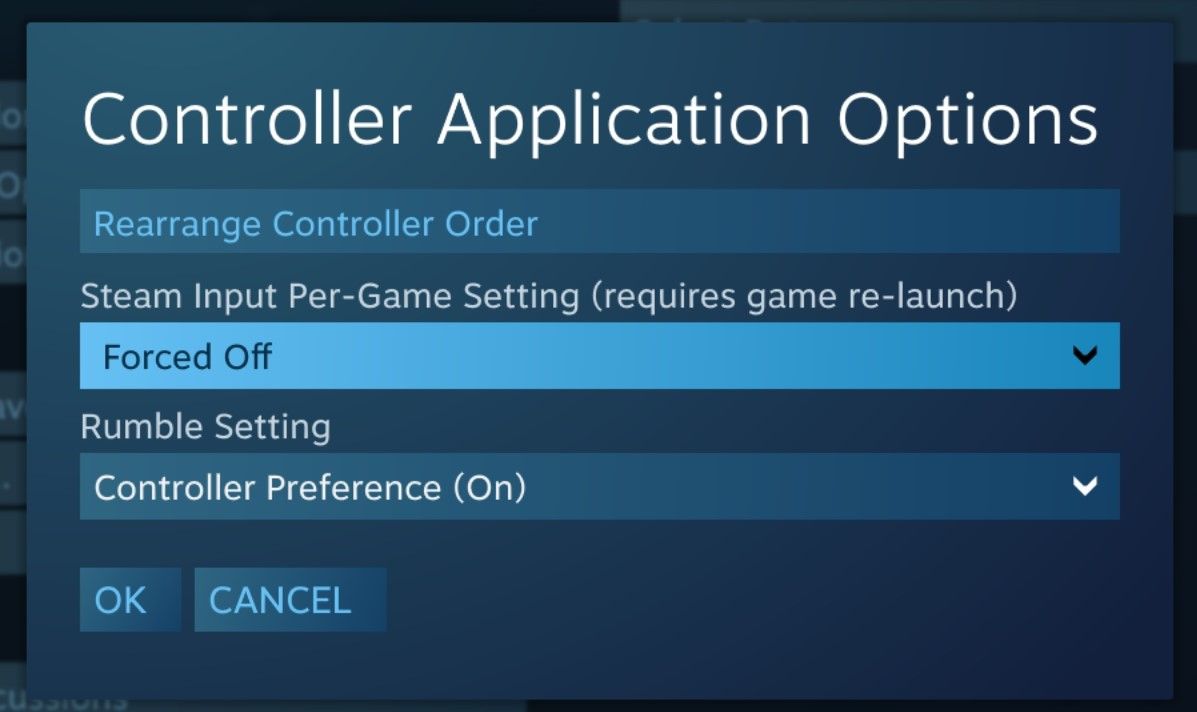
8. درایورهای کنترلر خود را به روز کنید
درایورهای قدیمی یا نادرست روی رایانه شخصی شما نیز می تواند مانع از توانایی Steam در تشخیص کنترلر بازی شما شود. اگر اینطور است، به روز رسانی درایورهای کنترلر باید کمک کند. خوشبختانه، ما راهنمای پیدا کردن و جایگزینی درایورهای قدیمی ویندوز را در صورت نیاز به کمک داریم.
9. بهروزرسانیهای Steam Client را بررسی کنید
این احتمال وجود دارد که Steam به دلیل وجود اشکال در برنامه، کنترلر شما را در ویندوز شناسایی نکند. خوشبختانه، Steam مرتباً بهروزرسانیهایی دریافت میکند که به چنین مشکلاتی رسیدگی میکنند و عملکرد را افزایش میدهند. از این رو، ایده خوبی است که مطمئن شوید آخرین نسخه Steam را در ویندوز اجرا می کنید.
برای بررسی بهروزرسانیهای Steam، روی منوی Steam در گوشه سمت چپ بالا کلیک کنید و Check for Steam Client Updates را انتخاب کنید.
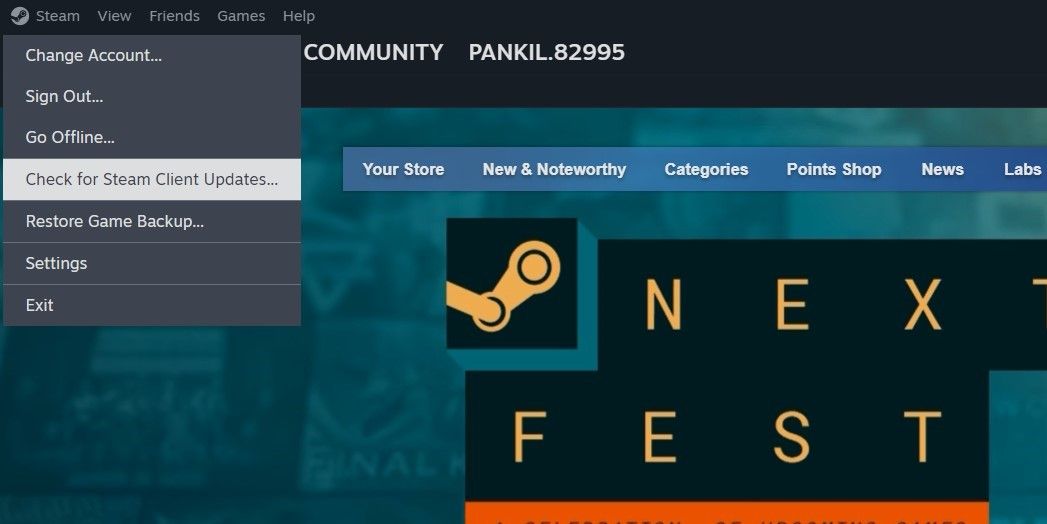
10. از Steam بتای خودداری کنید
اگرچه شرکت در برنامه بتای Steam به شما امکان دسترسی زودهنگام به ویژگیهای جدید و آینده را میدهد، اما میتواند منجر به مشکلاتی نیز شود. اگر هیچ یک از راه حل های بالا موثر نبود، می توانید برنامه بتای Steam را ترک کنید و به نسخه پایدار برنامه بروید. برای انجام این کار، از این مراحل استفاده کنید:
- روی منوی Steam در گوشه سمت چپ بالا کلیک کنید و تنظیمات را انتخاب کنید.
- در تب Account، روی دکمه Change در زیر مشارکت Beta کلیک کنید.
- روی منوی کشویی کلیک کنید تا گزینه NONE – Opt out of all beta programs را انتخاب کنید.
- برای ذخیره تغییرات روی OK کلیک کنید.
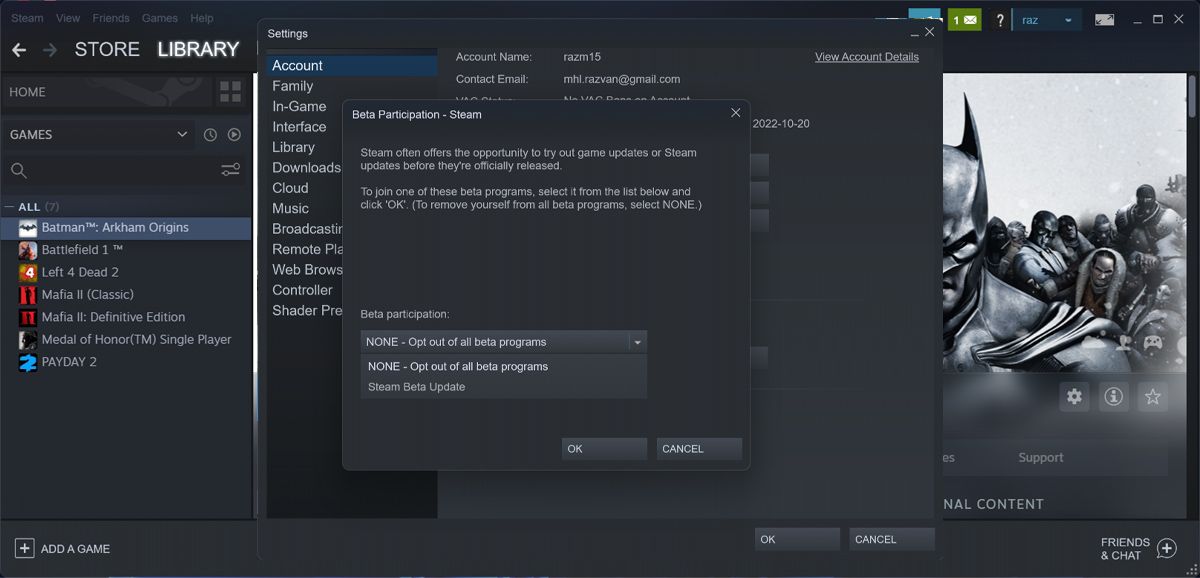
پس از این، Steam را مجدداً راه اندازی کنید، و باید به طور خودکار به روز رسانی های لازم را برای تغییر به نسخه پایدار برنامه نصب کند.
یک بار دیگر با کنترلر خود در Steam Universe حرکت کنید
استفاده از کنترلر بازی در Steam تجربه بازی راحتتر و آشناتری را ارائه میکند، بهویژه برای کسانی که تنظیمات کنسولمانند سنتی را ترجیح میدهند. امیدواریم یکی از نکات بالا جواب داده باشد و Steam بتواند کنترلر بازی شما را در ویندوز شناسایی کند.
هنگامی که Steam با موفقیت کنترلر شما را شناسایی کرد، فراموش نکنید که از Steam Controller Configurator برای سفارشی سازی و نقشه برداری مجدد کنترل ها برای کنترلر خود استفاده کنید تا تجربه بازی خود را افزایش دهید.